win10掀盖自动开机怎么办? win10笔记本开盖自动开机设置
更新时间:2024-05-29 09:52:16作者:relsound
在使用Win10笔记本电脑时,很多用户可能会遇到掀盖自动开机的问题,这种情况可能会导致电脑在不需要的时候自动开机,影响用户的使用体验。为了解决这个问题,我们可以通过设置Win10笔记本的开盖自动开机功能,来有效地管理电脑的开机行为。接下来我们将介绍如何在Win10系统中设置笔记本开盖自动开机的方法,让您轻松解决这一困扰。
操作方法:
1.右键开始菜单,点击“电源选项”。
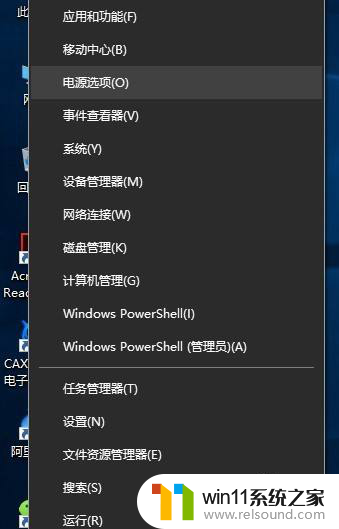
2.弹出“设置”对话框,选择“电源和睡眠”。下拉右侧滚动条,找到“相关设置 其他电源设置”,点击进入。
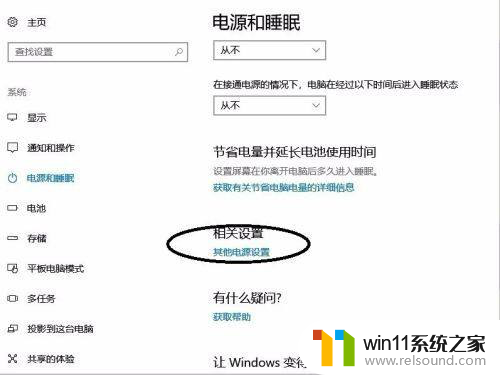
3.点击“选择关闭盖子的功能”,点击“更改当前不可用的设置”。
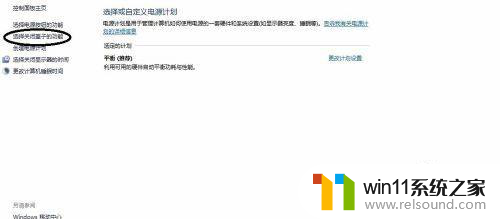
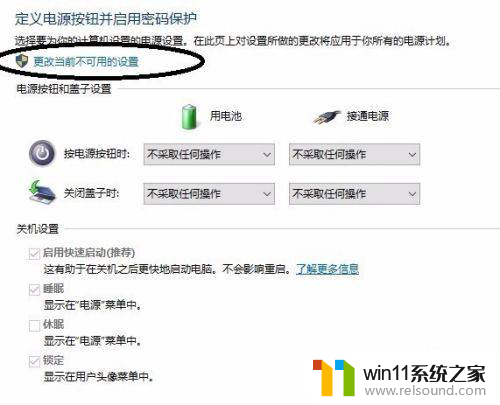
4.这是会看到有一项“启用快速启动(推荐)”,去掉前面的“对勾”,点击“保存修改”。关机合译慎盖,再次开何民盖会发现自动开机现象已消除。
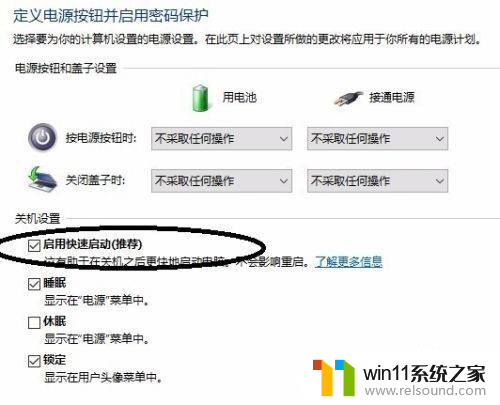
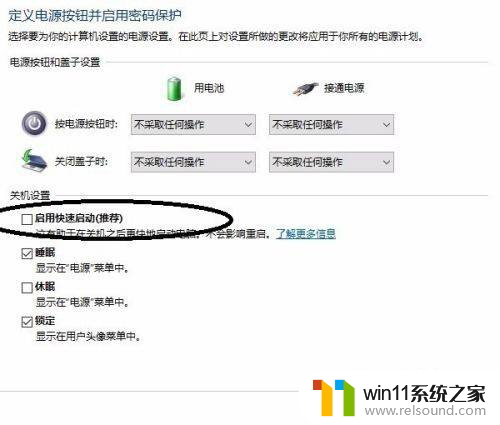
以上就是自动开启Win10盖子的解决方法,如果还有不清楚的用户,可以参考以上小编的步骤进行操作,希望对大家有所帮助。
win10掀盖自动开机怎么办? win10笔记本开盖自动开机设置相关教程
- win11开盖开机功能怎么关闭 Win11笔记本开盖自动开机如何关闭
- win11开盖就开机 windows11笔记本怎么取消合盖自动开机
- 笔记本无法正常开机怎么办 笔记本电脑开机后自动关机怎么办
- win10扣盖设置 如何在Windows10上设置笔记本盖关机功能
- win10笔记本合上盖子不休眠解决方法 win10笔记本合上盖子后无法自动休眠
- wincc开机自动启动项目设置 博途WinCC RT Start开机自启动设置教程
- win11软件设置开机自启动 如何在Win11中设置开机自启动软件
- win10笔记本电脑设置密码 win10笔记本电脑如何设置开机密码
- win10开机默认小键盘开启不了 win10小键盘不自动开启怎么办
- win11怎么设置盖上盖子不休眠 Win11笔记本合上盖子不休眠怎么设置
- 英伟达新一代AI芯片过热延迟交付?公司回应称“客户还在抢”
- 全球第二大显卡制造商,要离开中国了?疑似受全球芯片短缺影响
- 国外芯片漏洞频发,国产CPU替代加速,如何保障信息安全?
- 如何有效解决CPU温度过高问题的实用方法,让你的电脑更稳定运行
- 如何下载和安装NVIDIA控制面板的详细步骤指南: 一步步教你轻松完成
- 从速度和精度角度的 FP8 vs INT8 的全面解析:哪个更适合你的应用需求?
微软资讯推荐
- 1 英伟达新一代AI芯片过热延迟交付?公司回应称“客户还在抢”
- 2 微软Win11将为开始菜单/任务栏应用添加分享功能,让你的操作更便捷!
- 3 2025年AMD移动处理器规格曝光:AI性能重点提升
- 4 高通Oryon CPU有多强?它或将改变许多行业
- 5 太强了!十多行代码直接让AMD FSR2性能暴涨2倍多,性能提升神速!
- 6 当下现役显卡推荐游戏性能排行榜(英伟达篇)!——最新英伟达显卡游戏性能排名
- 7 微软发布Win11 Beta 22635.4440预览版:重构Windows Hello,全面优化用户生物识别体验
- 8 抓紧升级Win11 微软明年正式终止对Win10的支持,Win10用户赶紧行动
- 9 聊聊英特尔与AMD各自不同的CPU整合思路及性能对比
- 10 AMD锐龙7 9800X3D处理器开盖,CCD顶部无3D缓存芯片揭秘
win10系统推荐